
了解您拥有的显卡/GPU(即图形处理单元)可以更轻松地了解您可以玩哪些游戏。高端显卡可以通过光线追踪等高级设置解锁您喜欢的任何游戏,而较弱的 GPU 可能会让您甚至无法启动一些较新的 AAA 游戏。在这种情况下,您将需要升级。
以下是如何了解您的 PC 中配备的 GPU,以便您了解您拥有的 GPU 是否足够,或者您需要从最好的显卡中选择升级。
检查您在 Windows 上拥有的显卡
如果您运行的是 Windows,检查您拥有的显卡的最简单、最快捷的方法是通过任务管理器。下面的屏幕截图来自 Windows 10,但说明从 Windows 7 到 Windows 11 的工作方式都是相同的。
步骤1:按键盘上的Ctrl *+ *Alt + Delete ,然后从弹出的屏幕中选择任务管理器。
或者,您可以右键单击任务栏并从那里选择任务管理器。
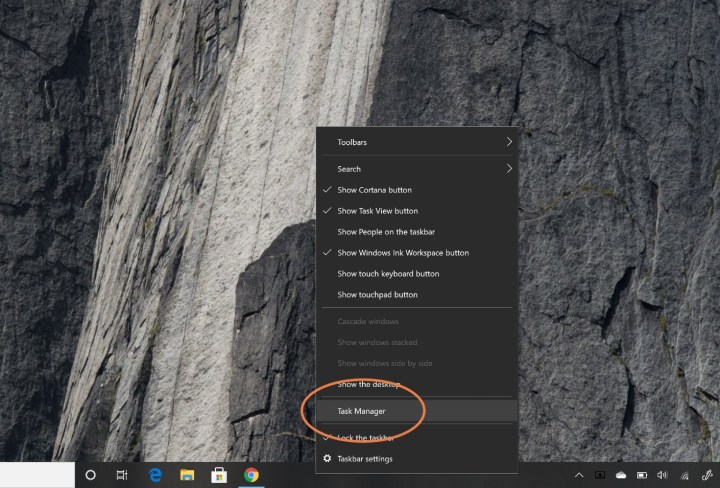
步骤 2:如果您的任务管理器处于最小化形式,请选择底部的更多详细信息以解锁完整的任务管理器。
步骤 3:选择屏幕顶部的“性能”选项卡。您可以在这里找到有关处理器、内存、存储和显卡的各种信息。
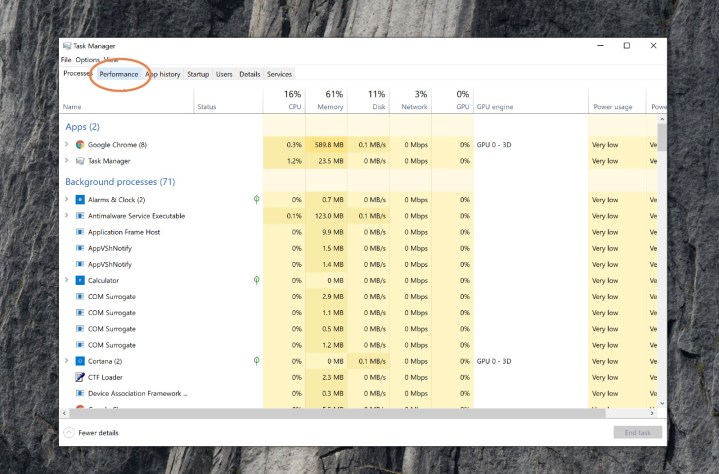
步骤 4:向下滚动左侧列表,直到找到GPU 0。左侧菜单中该标题下方列出的将是您的显卡。
如果名称被截断(如此例所示),请选择它,您将在右上角看到显卡或 GPU 的完整名称。在本例中,它是 Nvidia RTX 3070 Ti。
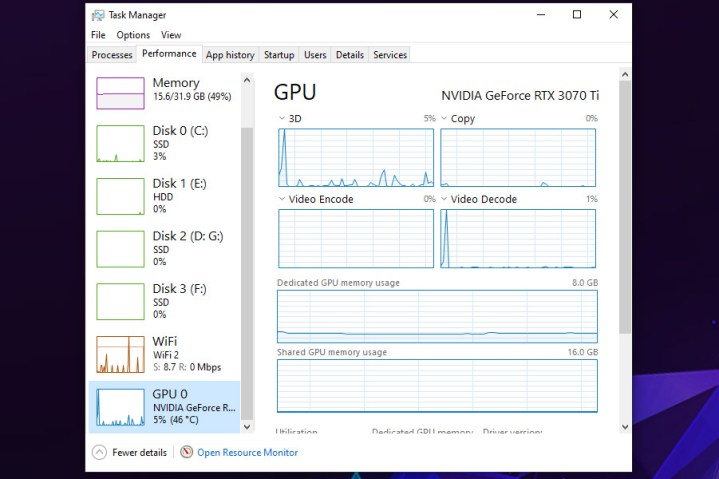
步骤 5:如果您有兴趣了解有关计算机的更多信息,您还可以使用任务管理器通过选择左侧的各个元素来查看处理器、内存和存储的详细信息。如果您想要升级或自己组装一台新计算机,这会特别方便。
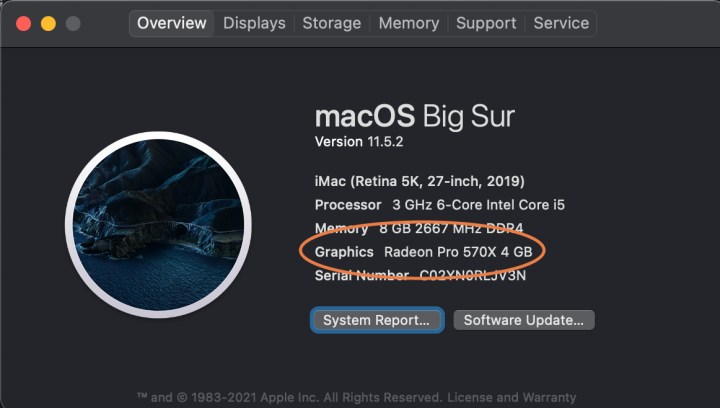
如何查明 Mac 上的显卡
您可能无法像 PC 一样升级 Mac,但如果您想优化 Mac 的游戏性能,那么您会想知道您拥有什么显卡。以下是如何找出它是什么。
步骤 1:选择屏幕左上角的 Apple 图标。
步骤 2:从出现的菜单中选择“关于本机”。
步骤 3:出现的窗口将包含有关 Mac 的所有基本信息,包括处理器、内存、存储驱动器以及显卡或 GPU。
为您的 PC 购买新的 GPU 总是很昂贵。因此,在决定购买之前尽可能多地进行研究非常重要。我们关于如何选择显卡的指南可以帮助您找到正确的方向。